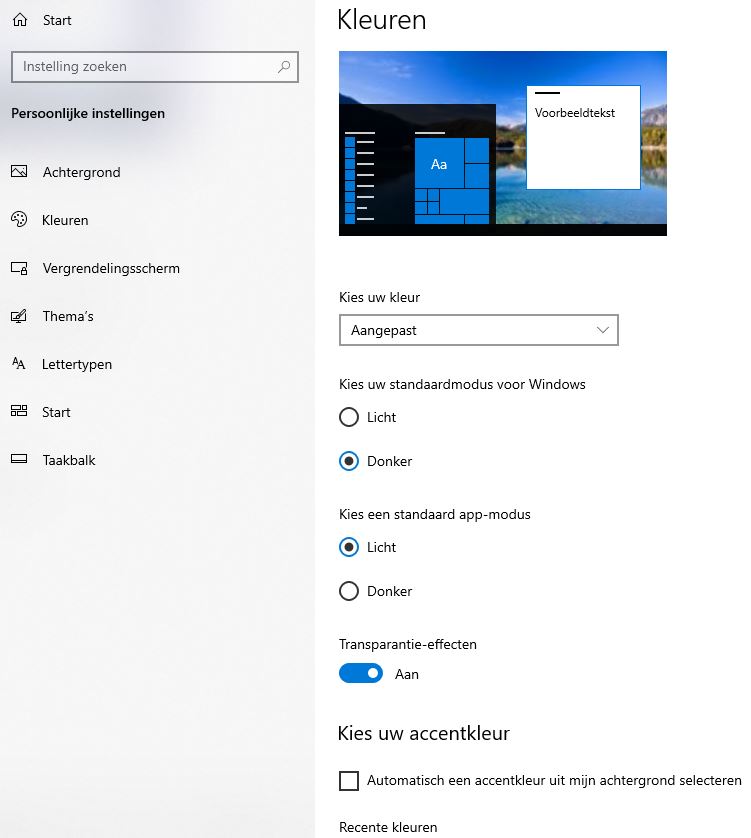Voordat de Mei 2019-update voor Windows 10 uitgebracht werd, had het besturingssysteem standaard een donkere taakbalk, donker startmenu, donkere contextmenu’s en een donker actiecentrum met lichte apps. Als je nu Windows 10 installeert, dan biedt het systeem standaard het lichte thema aan. Hoe pak je dit nu aan?
Je kunt bijvoorbeeld gewoon het donkere thema instellen. Niet alleen de bovengenoemde onderdelen, maar ook je apps worden dan donker weergeven. Wat nu als je wel het lichte thema voor de rest van je systeem wil, maar je de taakbalk graag donker wil hebben? Dat kunt je gelukkig heel gemakkelijk regelen. We beginnen bij het instellingenmenu van Windows 10. Die bereik je door het Startmenu te openen en links onderin op het tandwieltje te klikken. Een andere optie om bij Instellingen te komen, is om de Windows-toets plus de letter i in te drukken. Hoe je er ook komt: als je het venster geopend hebt, dan ga je naar de tegel voor Persoonlijke instellingen. Links in het menu vind je verschillende mogelijkheden. De mogelijkheid die voor nu belangrijk is, is het kopje Kleuren. Daar vind je de tekst Kies uw kleur, met daaronder een kiesmenu met drie optie: Licht, Donker en Aangepast. Kies de derde optie: Aangepast.
De eerste twee opties spreken overigens voor zich. Wanneer je kiest voor Licht, dan wordt Windows in lichte kleuren gepresenteerd. De tweede optie presenteert dezelfde onderdelen in donkere kleuren. Het gaat in beide gevallen om het startmenu, de taakbalk, de vensters en het actiecentrum. Met de optie Aangepast kun je een combinatie van beide thema’s maken. Zo kun je de vensterkleur licht houden, terwijl je de taakbalk en het startmenu donker maakt, bijvoorbeeld. Heb je Aangepast geselecteerd? Mooi, dan komen er nu twee kopjes bij in beeld. Bij het eerste kopje, waar je de standaardmodus kiest, selecteer je de optie Donker. Het startmenu, de taakbalken het actiecentrum zijn dan donker. Bij het tweede kopje, met de opties voor de standaard app-modus, kies je voor licht. Dan zorg je ervoor dat de applicatievensters in elk geval in lichte kleuren weergeven worden. De achtergrond van vensters, bijvoorbeeld in mappen, is dan weer licht, terwijl de rest van het systeem wel donker is. Bevallen de keuzes die je gemaakt hebt? Dan kun je het venster nu afsluiten.